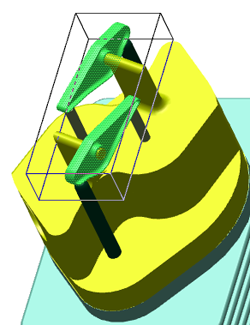그래픽 영역에서 MCAD 데이터 선택 정보
|
그래픽 영역에서 로드된 어셈블리에 대한 부품이나 마크업을 하나 이상 선택할 수 있습니다. 기본적으로 선택한 부품이 강조 표시되고 주위에 경계 상자가 나타납니다. 스마트 선택 방법을 사용하면 부품 선택을 서피스나 부품의 모서리로 구체화할 수 있습니다. 그런 다음 아래와 같은 엔티티로 선택을 추가로 구체화할 수 있습니다.
• 중심점
• 끝점
• 중점
• 축
|
|
3D 부품에 사전 선택 강조표시 기능 및 보조 선택 강조표시 기능을 사용할 것인지 여부를 설정하는 옵션을 설정합니다. 다른 형상의 경우, 이 기능이 기본적으로 사용됩니다. 스마트 선택 필터를 설정하여 항목 유형을 선택할 수 있습니다. 선택된 항목 목록과 선택된 항목 수에 대한 요약을 상태 표시줄에서 확인할 수 있습니다. 또한, 모든 부품을 동시에 선택하거나 선택을 취소할 수 있으며, 부품 선택을 반전시킬 수도 있습니다.
'모두 선택' 명령을 사용할 때 숨겨진 항목 제외하기
기본적으로 그래픽 영역에서 모두 선택을 클릭하거나 Ctrl+A를 누르면 숨겨진 항목을 포함한 모든 항목이 선택됩니다.
숨겨진 항목을 선택하지 않고 모두 선택을 사용하려면 다음 단계를 완료하십시오.
1. > 을 클릭합니다. Creo View 옵션(Creo View Options) 대화상자가 열립니다.
2. 표시 옆의 글로벌을 클릭합니다. 왼쪽에 글로벌 옵션 목록이 표시됩니다.
3. 왼쪽에서 모델을 클릭합니다. 모델 - 기본 옵션이 나타납니다.
4. 3D 콘텐츠의 그래픽 영역에서 '모두 선택' 작업을 수행할 때 숨겨진 항목 무시 확인란을 선택합니다.
5. 적용을 클릭하여 옵션을 적용하고 Creo View 옵션 대화 상자를 열어 두거나, 확인을 클릭하여 옵션을 적용하고 대화 상자를 닫습니다.
|
|
모두 선택을 수행할 경우 3D 콘텐츠의 그래픽 영역에서 '모두 선택' 작업을 수행할 때 숨겨진 항목 무시 확인란의 선택 여부와 상관없이 구조 트리에서 숨겨진 항목이 선택됩니다.
|